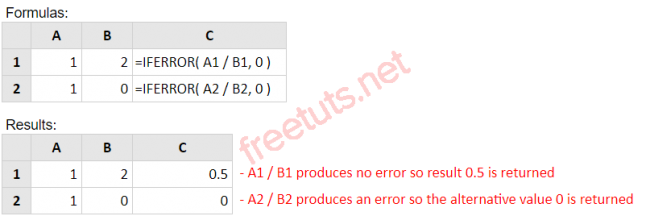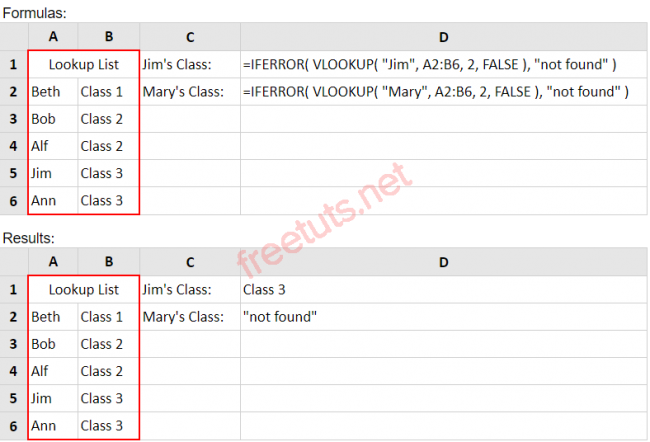Hàm IFERROR() trong Excel
Trong bài viết này mình sẽ hướng dẫn các bạn cách dùng hàm Iferror trong Excel, một trong những hàm khá thông dụng dùng để sữa lỗi công thức trong Excel.

1. Hàm Iferror dùng để làm gì?
Hàm IFERROR trong Excel nhận 2 giá trị (hoặc biểu thức) và kiểm tra, nếu:
- Giá trị đầu tiên được cung cấp không đánh giá lỗi, kết quả trả về sẽ là giá trị này.
- Còn nếu giá trị đầu tiên được cung cấp đánh giá lỗi, kết quả trả về là giá trị thứ 2 được cung cấp.
Cú pháp có dạng:
IFERROR( value, value_if_error )
Trong đó các đối số là:
Bài viết này được đăng tại [free tuts .net]
- Value: Giá trị đầu tiên hoặc biểu thức cần được kiểm tra.
- Value_if_error: Giá trị hoặc biểu thức thay thế, được trả về nối đối số value được cung cấp trả về lỗi.
* Lưu ý: Đây là hàm mới trong Excel 2007, vì vậy hàm này không có sẵn trong các phiên bản Excel trước, chỉ những phiển bản cao cấp hơn thì mới hỗ trợ.
2. Ví dụ về hàm Iferror trong Excel
Dưới đây là một vài ví dụ về cách sử dụng hàm này trong Excel
Ví dụ 1:
Bảng tính sau đây cho thấy hai ví dụ đơn giản về hàm Iferror của Excel.
Lưu ý rằng:
Trong ví dụ đầu tiên (trong ô C1), đối số giá trị , A1 / B1 trả về giá trị 0,5 . Đây không phải là một lỗi và vì vậy giá trị này được trả về bởi Iferror.
Trong ví dụ thứ hai (trong ô C2), đối số giá trị , A2 / B2 trả về # DIV / 0! lỗi. Do đó, Iferror trả về giá trị của đối số value_if_error , là 0 .
Ví dụ 2:
Trong bảng tính sau, Iferror được sử dụng với hàm Vlookup .
Nếu chức năng Vlookup tìm kiếm thành công một giá trị, giá trị này được hiển thị trong ô; Nếu không, văn bản "not found" được hiển thị.
Vậy là mình đã giới thiệu cú pháp và cách sử dụng hàm Iferrotrên Excel thông qua các ví dụ minh họa. Hy vọng bài viết hữu ích với bạn. Chúc bạn thành công!

 Cách tạo và sử dụng Pattern trong Photoshop
Cách tạo và sử dụng Pattern trong Photoshop  Cách lấy lại thanh công cụ trong Photoshop bị ẩn
Cách lấy lại thanh công cụ trong Photoshop bị ẩn  Tải bộ thư viện Brush Photoshop đẹp cho Designer chuyên nghiệp
Tải bộ thư viện Brush Photoshop đẹp cho Designer chuyên nghiệp  Cách tạo chữ mạ vàng trong Photoshop (Gold Text Effect)
Cách tạo chữ mạ vàng trong Photoshop (Gold Text Effect)  Các vòng lặp trong VBA: Vòng lặp For và Do While
Các vòng lặp trong VBA: Vòng lặp For và Do While  Cách khai báo biến trong PHP, các loại biến thường gặp
Cách khai báo biến trong PHP, các loại biến thường gặp  Download và cài đặt Vertrigo Server
Download và cài đặt Vertrigo Server  Thẻ li trong HTML
Thẻ li trong HTML  Thẻ article trong HTML5
Thẻ article trong HTML5  Cấu trúc HTML5: Cách tạo template HTML5 đầu tiên
Cấu trúc HTML5: Cách tạo template HTML5 đầu tiên  Cách dùng thẻ img trong HTML và các thuộc tính của img
Cách dùng thẻ img trong HTML và các thuộc tính của img  Thẻ a trong HTML và các thuộc tính của thẻ a thường dùng
Thẻ a trong HTML và các thuộc tính của thẻ a thường dùng